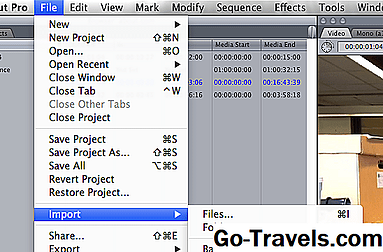Šeit ir saraksts ar galvenajām Excel 2007 ekrāna daļām lietotājiem, kas ir jauni izklājlapu programmatūrā vai kuri ir jauni šajā konkrētajā versijā.
01 no 09Aktīvā šūna
Excel 2007 darblapā jūs noklikšķiniet uz a šūna lai padarītu to par aktīvo šūnu. Tas parāda melnu kontūru. Jūs ievadāt datus aktīvajā šūnā un varat pāriet uz citu šūnu, noklikšķinot uz tā.
Biroja poga
Noklikšķinot uz Biroja poga parāda nolaižamo izvēlni, kurā ir vairākas iespējas, piemēram, Atvērt, Saglabāt un Drukāt. Izvēlnes Office pogas opcijas ir līdzīgas tām, kas atrodamas iepriekšējo Excel versiju izvēlnē Fails.
03 no 09Lentes
Ribbon ir pogas un ikonas, kas atrodas virs darba zonas joslā programmā Excel 2007. Lentes aizstāj iepriekšējās Excel versijās atrastās izvēlnes un rīkjoslas.
Slejas vēstule
Kolonnas darbojas darblapā vertikāli, un katrs no tiem tiek identificēts ar vēstuli slejas galvenē.
05 no 09Rindu numuri
Rindas horizontāli darbojas darblapā un rindas galvenē identificē pēc rindas.
Kopā kolonnas burts un rindas numurs izveido šūnu atsauci. Katru darblapas šūnu var identificēt ar šo burtu un ciparu kombināciju, piemēram, A1, F456 vai AA34.
Formulas bārs
Formulas josla atrodas virs darblapas. Šajā apgabalā tiek parādīts aktīvās šūnas saturs. To var izmantot arī datu un formulu ievadīšanai vai rediģēšanai.
07 no 09Vārda lodziņš
Atrodas blakus formulas joslai, vārdu lodziņā tiek parādīta šūnas atsauce vai aktīvās šūnas nosaukums.
08 no 09Cilnes cilnes
Pēc noklusējuma Excel 2007 failā ir trīs darblapas. Var būt vairāk. Cilne darblapas apakšdaļā norāda darblapas nosaukumu, piemēram, Sheet1 vai Sheet2. Jūs pārslēdzat darblapas, noklikšķinot uz tā lapas cilnes, kuru vēlaties piekļūt.
Darblapas pārdēvēšana vai cilnes krāsas maiņa var palīdzēt izsekot datiem lielos izklājlapas failos.
09 no 09Ātrās piekļuves rīkjosla
Šī pielāgojamā rīkjosla ļauj jums pievienot biežāk lietotās komandas. Noklikšķiniet uz lejupvērsta bultiņa rīkjoslas beigās, lai parādītu pieejamās opcijas.